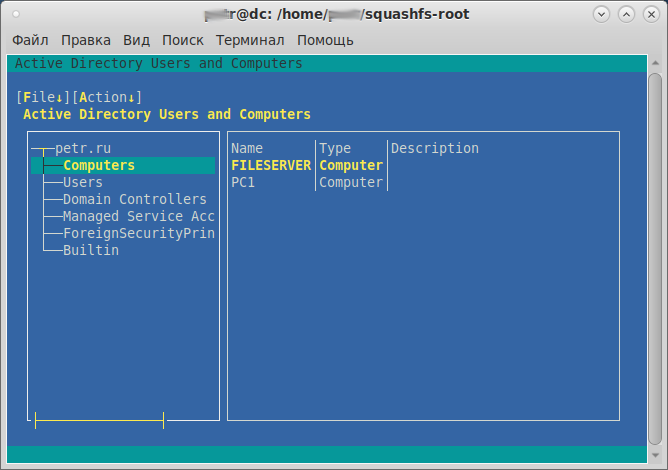SambaAD start: различия между версиями
Нет описания правки |
|||
| (не показано 45 промежуточных версий 2 участников) | |||
| Строка 2: | Строка 2: | ||
'''SambaAD(DC)''' - реализация службы каталогов на Samba. В данной статье будет рассмотрена в роли домена. | '''SambaAD(DC)''' - реализация службы каталогов на Samba. В данной статье будет рассмотрена в роли домена. | ||
==Установка== | ==Установка== | ||
[[Etcnet start|Настраиваем IP]] | |||
Ставим SambaDC: | Ставим SambaDC: | ||
# apt-get install task-samba-dc | # apt-get install task-samba-dc | ||
| Строка 9: | Строка 11: | ||
# rm -rf /var/cache/samba | # rm -rf /var/cache/samba | ||
# mkdir -p /var/lib/samba/sysvol | # mkdir -p /var/lib/samba/sysvol | ||
Вводим имя компьютера и домена: | {{Note|В нашем примере имя домена '''petr.ru'''; имя компьютера '''dc''', вместе с доменом '''dc.petr.ru'''}} | ||
# | Вводим имя компьютера и домена. Вводим команды: | ||
# mcedit /etc/hostname | |||
Вводим и сохраняем: | |||
dc.petr.ru | |||
Перезагружаемся. | |||
{{Note|Создаем домен. Т.к. мы начинающие, мы будем использовать встроенный в Samba DNS-бэкенд.}} | |||
samba-tool domain provision | samba-tool domain provision | ||
| Строка 24: | Строка 26: | ||
Server Role (dc, member, standalone) [dc]: //жмем Enter | Server Role (dc, member, standalone) [dc]: //жмем Enter | ||
DNS backend (SAMBA_INTERNAL, BIND9_FLATFILE, BIND9_DLZ, NONE) [SAMBA_INTERNAL]: //жмем Enter | DNS backend (SAMBA_INTERNAL, BIND9_FLATFILE, BIND9_DLZ, NONE) [SAMBA_INTERNAL]: //жмем Enter | ||
DNS forwarder IP address (write 'none' to disable forwarding) [127.0.0.1]: //тут надо выставить внешний DNS, если он не прописался по-умолчанию, чтобы домен мог разрешать внешние адреса. Например 8.8.8.8. | DNS forwarder IP address (write 'none' to disable forwarding) [127.0.0.1]: //тут надо выставить внешний DNS, если он не прописался по-умолчанию, чтобы домен мог разрешать внешние адреса (доступ в интернет). Например 8.8.8.8. | ||
Administrator password: //Вводим пароль администратора | Administrator password: //Вводим пароль администратора | ||
Retype password: //Повторяем пароль администратора | Retype password: //Повторяем пароль администратора | ||
Запускаем службу: | Запускаем службу: | ||
# systemctl enable --now samba | |||
Перезагружаем сервер. | Перезагружаем сервер. | ||
Копируем файл настроек krb5: | Копируем файл настроек Kerberos (krb5): | ||
cp /var/lib/samba/private/krb5.conf /etc/krb5.conf | # cp /var/lib/samba/private/krb5.conf /etc/krb5.conf | ||
Правим файл: | Правим файл: | ||
# mcedit /etc/net/ifaces/eth0/resolv.conf | |||
Перед строчкой nameserver добавляем строку nameserver с адресом 127.0.0.1, первую по очередности. | |||
Т.к. Samba использует свой DNS-сервер удаляем bind: | Т.к. Samba использует свой DNS-сервер удаляем bind: | ||
| Строка 45: | Строка 46: | ||
Выполняем: | Выполняем: | ||
# systemctl restart network | |||
Проверка работоспособности: | Проверка работоспособности: | ||
| Строка 54: | Строка 55: | ||
# smbclient -L localhost -U administrator | # smbclient -L localhost -U administrator | ||
3) | 3) | ||
{{note|Для команды '''host''' должен быть установлен пакет '''bind-utils'''}} | |||
host petr.ru | host petr.ru | ||
(адрес должен иметь адрес 127.0.0.1)<br> | (адрес должен иметь адрес 127.0.0.1 или свой IP)<br> | ||
Если адрес другой, правим '''/etc/net/ifaces/<имя>/resolv.conf''' и первой строчкой пишем следующее: | |||
nameserver 127.0.0.1 | |||
и перезапускаем сеть. | |||
# systemctl restart network | |||
4)Проверяем имена хостов: | 4)Проверяем имена хостов: | ||
{{note|Для работы '''Kerberos''' должен быть установлен пакет '''krb5-kdc'''}} | |||
адрес '''_kerberos._udp.'''*адрес домена с точкой | адрес '''_kerberos._udp.'''*адрес домена с точкой | ||
| Строка 75: | Строка 86: | ||
5)Проверяем Kerberos | 5)Проверяем Kerberos | ||
# kinit administrator | # kinit administrator | ||
Password for administrator@PETR.RU: | |||
Warning: Your password will expire in 41 days on Чт 29 апр 2021 18:25:49 | Password for administrator@PETR.RU: | ||
Warning: Your password will expire in 41 days on Чт 29 апр 2021 18:25:49 | |||
6)Просмотр полученного билета: | 6)Просмотр полученного билета: | ||
# klist | # klist | ||
Источник:[[ActiveDirectory/DC|[i]]] | |||
==Управление пользователями== | ==Управление пользователями== | ||
| Строка 136: | Строка 149: | ||
samba-tool user show ''username'' | samba-tool user show ''username'' | ||
Смотрим значение '''memberOf''' | Смотрим значение '''memberOf''' | ||
===Графический способ=== | |||
Для управления Samba-пользователями через GUI на отдельной рабочей станции необходимо [[Групповые политики/ADMC|поставить ADMC]]. | |||
Подключение работает только со сторонней рабочей станции/сервера. С самого КД подключить утилиту к базе AD у меня не получилось. | |||
==Подключение компьютера== | ==Подключение компьютера== | ||
Настраиваем сеть: | Ставим пакет: | ||
# apt-get install task-auth-ad-sssd | |||
Настраиваем сеть: (или [[DHCP сервер|поднимите DHCP]] на КД) | |||
===Настройка IP=== | |||
{{Note|Если вы используете статический адрес, настроим его с помощью etcnet и сделаем апплет-индикатор для него.}} | |||
# apt-get install etcnet-full | |||
# apt-get install wicd wicd-gtk | |||
Запускаем службы wicd: | |||
# systemctl enable --now wicd | |||
Удаляем Network Manager: | |||
# apt-get remove NetworkManager* | |||
Идем в /etc/net/ifaces/eth0 | Идем в /etc/net/ifaces/eth0 | ||
| Строка 173: | Строка 203: | ||
Перезапускаем сеть: | Перезапускаем сеть: | ||
# systemctl restart network | |||
Применяем настройки DNS: | Применяем настройки DNS: | ||
| Строка 187: | Строка 217: | ||
Если не пингуется, проверяйте настройки сети и DNS и перезапускайте еще раз их. | Если не пингуется, проверяйте настройки сети и DNS и перезапускайте еще раз их. | ||
====Проблемы со входом в домен и сеть==== | |||
{{Note|Доменный пользователь не входит в домен пока не зайдешь под локальным и не перезапустишь службу network}} | |||
Это решается [[Etcnet#Интеграция_с_systemd,_или_что_делать_если_не_поднимается_интерфейс_при_старте.|следующим образом]]: | |||
*в файл options настраиваемого интерфейса добавляем: | |||
ONBOOT=no | |||
*включаем его загрузку через systemd: | |||
systemctl enable network@<имя интерфейса> | |||
в нашем примере: | |||
systemctl enable network@eth0 | |||
===Настройка sudo=== | |||
{{Note|Чтобы из-под доменных пользователей работали права суперпользователя}} | |||
Правим: | Правим: | ||
| Строка 194: | Строка 236: | ||
User_Alias SUDO_USERS = %sudo | User_Alias SUDO_USERS = %sudo | ||
И дописываем после: | И дописываем после [[PreliminaryActions|[i]]]: | ||
# root ALL=(ALL)ALL | # root ALL=(ALL)ALL | ||
user ALL=(ALL:ALL)ALL | user ALL=(ALL:ALL)ALL | ||
====sudo под обычным доменным пользователем==== | |||
Иногда, при использовании домена, нужно выполнить действие от имени админа в простом пользователе. (Например, при подключении через Anydesk и т.п.) Если открыть Synaptic или ЦУС то появляется окошко ввода пароля. Если в консоли под простым пользователем ввести su-/sudo su система откажет из-за недостатка прав. | |||
При запуске GUI приложений появляется окошко ввода root-пароля. Это утилита '''beesu'''. С ее помощью можно запустить терминал с правами администратора. | |||
$ beesu mate-terminal | |||
и, введя пароль суперпользователя, получить доступ к админской консоли. | |||
===Ввод в домен=== | |||
{{Note|Чтобы компьютер получил время с сервера домена, надо на сервере, в Alterator в Система-Дата и время поставить галочку "работать как NTP-сервер" и нажать "применить"}} | {{Note|Чтобы компьютер получил время с сервера домена, надо на сервере, в Alterator в Система-Дата и время поставить галочку "работать как NTP-сервер" и нажать "применить"}} | ||
Синхронизируем время: | Синхронизируем время: | ||
| Строка 206: | Строка 255: | ||
# apt-get install task-auth-ad-sssd | # apt-get install task-auth-ad-sssd | ||
====GUI==== | |||
*ЦУС-Пользователи-Аутентификация | *ЦУС-Пользователи-Аутентификация | ||
**Домен AD: | **Домен AD: | ||
| Строка 224: | Строка 263: | ||
**Вводим пароль доменного администратора | **Вводим пароль доменного администратора | ||
**Перезагружаемся | **Перезагружаемся | ||
====Консоль==== | |||
# system-auth write ad petr.ru pc-1 petr 'administrator' 'Pa$$word' | |||
# | |||
===AD/Samba-клиент и клонирование рабочей станции=== | |||
Если вы настроили на одном компьютере ALT Linux с AD/Samba доменом и хотите развернуть образ на другом компьютере, приготовьтесь потом сделать следующее. Каждый компьютер введенный в домен получает keytab-файл от Kerberos. И если вы уже введенную в домен систему развернете на другом компьютере, она будет конфликтовать из-за Kerberos-билета. | |||
Чтобы не было конфликта: | |||
*введите систему в домен | |||
*клонируйте акронимом/подобным (склонируйте-разверните) | |||
*выведите систему из домена | |||
*переименуйте компьютер | |||
*удалите файл /etc/krb5.keytab | |||
*введите в домен[https://t.me/alt_linux/109774] | |||
===Примечания=== | |||
*После настройки, sudo работает только у доменных и локальных администраторов. При этом используется не доменный пароль администратора, а локальный пароль root. '''Будьте внимательны!''' | |||
==GUI для управления Samba== | ==GUI для управления Samba== | ||
| Строка 254: | Строка 289: | ||
можно использовать утилиту [https://appimage.github.io/admin-tools/ Admin Tools]. | можно использовать утилиту [https://appimage.github.io/admin-tools/ Admin Tools]. | ||
Для запуска Appimage см [[Appimage|соответствующую статью]]. | |||
Для управления используйте Tab, пробел и Esc. | Для управления используйте Tab, пробел и Esc. | ||
| Строка 304: | Строка 336: | ||
2.Ставим на него samba-dc. | 2.Ставим на него samba-dc. | ||
# apt-get install task-samba-dc | |||
3.Настраиваем IP. | 3.[[Etcnet_start|Настраиваем IP]]. | ||
4.Присваиваем имя DC2 | 4.Присваиваем имя DC2 | ||
# hostnamectl set-hostname dc2.petr.ru | |||
5.Заводим IP-адрес для DC2 на основном домене: | |||
# samba-tool dns add 10.0.2.5 petr.ru DC2 A 10.0.2.7 -Uadministrator | # samba-tool dns add 10.0.2.5 petr.ru DC2 A 10.0.2.7 -Uadministrator | ||
| Строка 315: | Строка 349: | ||
{{Note|10.0.2.5 - адрес DC1, 10.0.2.7 - адрес DC2, DC2 имя второго контроллера домена}} | {{Note|10.0.2.5 - адрес DC1, 10.0.2.7 - адрес DC2, DC2 имя второго контроллера домена}} | ||
6.На DC2 правим /etc/krb5.conf | |||
# mcedit /etc/krb5.conf | |||
[libdefaults] | [libdefaults] | ||
default_realm = PETR.RU | default_realm = PETR.RU | ||
dns_lookup_realm = | dns_lookup_realm = false | ||
dns_lookup_kdc = true | dns_lookup_kdc = true | ||
<!-- | |||
[realms] | [realms] | ||
PETR.RU = { | PETR.RU = { | ||
default_domain = | default_domain = PETR.RU | ||
} | } | ||
[domain_realm] | [domain_realm] | ||
dc = petr.ru | dc = petr.ru--> | ||
7. Перезапускаем сеть и самбу | |||
# systemctl restart samba | |||
# systemctl restart network | |||
8. Получаем билет и убеждаемся, что билет получен: | |||
{{Note|Внимание! Имя домена должно быть указано в верхнем регистре}} | {{Note|Внимание! Имя домена должно быть указано в верхнем регистре}} | ||
# kinit administrator@PETR.RU | # kinit administrator@PETR.RU | ||
# klist | # klist | ||
9. Вводим в домен: | |||
# samba-tool domain join petr.ru DC -Uadministrator --realm=petr.ru | |||
# samba-tool domain join petr.ru DC -Uadministrator --realm=petr.ru | |||
Если всё нормально, в конце видим: | Если всё нормально, в конце видим: | ||
Joined domain PETR (SID S-1-5-21-80639820-2350372464-3293631772) as a DC | Joined domain PETR (SID S-1-5-21-80639820-2350372464-3293631772) as a DC | ||
10. После успешного ввода в домен в resolvconf необходимо сменить адрес PDC на адрес вторичного DC (в нашем примере 10.0.2.7). | |||
Для этого правим файл /etc/net/ifaces/eth0/resolv.conf | Для этого правим файл /etc/net/ifaces/eth0/resolv.conf | ||
nameserver 10.0.2.7 | |||
11. Включаем и запускаем службу samba: | |||
# systemctl enable --now samba | |||
12. На DC2 запускаем центр согласованности знаний: | |||
# samba-tool drs kcc -Uadministrator dc2.petr.ru | |||
# systemctl restart network | |||
# systemctl restart samba | |||
13. Правим hosts Samba | |||
Правим файл /etc/samba/lmhosts (на обоих контроллерах) - это локальный hosts файл используемый Samba. | |||
Прописываем туда оба домена. | |||
10.0.2.5 dc.petr.ru | |||
10.0.2.7 dc2.petr.ru | |||
# | Перезапускаем Samba: | ||
# systemctl restart samba | |||
14.Донастройка сети<br> | |||
{{Note|Домен работает некорректно пока не не перезапустишь службу network}} | |||
*в файл options настраиваемого интерфейса добавляем: | |||
ONBOOT=no | |||
*включаем его загрузку через systemd: | |||
systemctl enable network@<имя интерфейса> | |||
в нашем примере: | |||
systemctl enable network@eth0 | |||
===Репликация=== | ===Репликация=== | ||
< | {{Attention|Помните, что без успешной двунаправленной репликации в течение 14 дней DC '''исключается''' из Active Directory}} | ||
Репликация выполняется на вторичном контроллере. | |||
{{Note|Следите чтобы у доменов не было сильного расхождения во времени!}} | |||
https:// | |||
- | 1. Реплицируем с первичного (1-й приемник, 2-й источник) | ||
# samba-tool drs replicate dc2.petr.ru dc.petr.ru dc=petr,dc=ru -Uadministrator | |||
2. Реплицируем на первичный (1-й приемник, 2-й источник) | |||
# samba-tool drs replicate dc.petr.ru dc2.petr.ru dc=petr,dc=ru -Uadministrator | |||
3. Просмотр статуса репликации | |||
# samba-tool drs showrepl | |||
Чтобы сделать репликацию в планировщике заданий, добавьте параметр пароля: | |||
samba-tool drs replicate dc.petr.ru dc2.petr.ru dc=petr,dc=ru -Uadministrator --password=pa$$word | |||
====Ошибки==== | |||
1.Время: | |||
1398, WERR_TIME_SKEW | |||
или | |||
NT_STATUS_TIME_DIFFERENCE_AT_DC | |||
Рассинхронизация времени на контроллерах домена. Сделайте время на контроллерах одинаковым.<br> | |||
2.Ошибка при репликации на второй: | |||
DRS connection to dc.petr.ru failed - drsException: DRS connection to dc.petr.ru | |||
Выполните на вторичном контроллере: | |||
samba-tool drs kcc -Uadministrator dc2.petr.ru | |||
где dc2.petr.ru - ваш вторичный контроллер домена<br> | |||
3.Ошибка при репликации на первый: | |||
DsReplicaSync failed - drsException: DsReplicaSync failed (1311, 'WERR_NO_LOGON_SERVERS') | |||
Не прописаны домены в /etc/samba/lmhosts. | |||
==Прочее== | |||
===Ручное обновление кэша SSSD=== | |||
Необходимое удалить его базы и перезапустить.[https://t.me/alt_linux/126457] | |||
# systemctl stop sssd | |||
# rm -f /var/lib/sss/db/* | |||
# rm -f /var/lib/sss/mc/* | |||
# systemctl start sssd | |||
==Ссылки== | |||
*[https://www.youtube.com/watch?v=Ql9kJQb9OHs Видеодемонстрация создания домена и подключения к нему клиента] ([http://vk.com/video-212607191_456239144 +vk]) | |||
{{Category navigation|title=Начинающему системному администратору|category=Начинающему системному администратору|sortkey={{SUBPAGENAME}}}} | {{Category navigation|title=Начинающему системному администратору|category=Начинающему системному администратору|sortkey={{SUBPAGENAME}}}} | ||
[[Категория:Samba]] | |||
Текущая версия от 11:19, 27 апреля 2024
SambaAD(DC) - реализация службы каталогов на Samba. В данной статье будет рассмотрена в роли домена.
Установка
Ставим SambaDC:
# apt-get install task-samba-dc
Очищаем конфигурацию:
# rm -f /etc/samba/smb.conf # rm -rf /var/lib/samba # rm -rf /var/cache/samba # mkdir -p /var/lib/samba/sysvol
Вводим имя компьютера и домена. Вводим команды:
# mcedit /etc/hostname
Вводим и сохраняем:
dc.petr.ru
Перезагружаемся.
samba-tool domain provision
Realm [PETR.RU]: //жмем Enter Domain [PETR]: //жмем Enter Server Role (dc, member, standalone) [dc]: //жмем Enter DNS backend (SAMBA_INTERNAL, BIND9_FLATFILE, BIND9_DLZ, NONE) [SAMBA_INTERNAL]: //жмем Enter DNS forwarder IP address (write 'none' to disable forwarding) [127.0.0.1]: //тут надо выставить внешний DNS, если он не прописался по-умолчанию, чтобы домен мог разрешать внешние адреса (доступ в интернет). Например 8.8.8.8. Administrator password: //Вводим пароль администратора Retype password: //Повторяем пароль администратора
Запускаем службу:
# systemctl enable --now samba
Перезагружаем сервер.
Копируем файл настроек Kerberos (krb5):
# cp /var/lib/samba/private/krb5.conf /etc/krb5.conf
Правим файл:
# mcedit /etc/net/ifaces/eth0/resolv.conf
Перед строчкой nameserver добавляем строку nameserver с адресом 127.0.0.1, первую по очередности.
Т.к. Samba использует свой DNS-сервер удаляем bind:
# apt-get remove bind
Выполняем:
# systemctl restart network
Проверка работоспособности:
1)
# samba-tool domain info 127.0.0.1
2)
# smbclient -L localhost -U administrator
3)
host petr.ru
(адрес должен иметь адрес 127.0.0.1 или свой IP)
Если адрес другой, правим /etc/net/ifaces/<имя>/resolv.conf и первой строчкой пишем следующее:
nameserver 127.0.0.1
и перезапускаем сеть.
# systemctl restart network
4)Проверяем имена хостов:
адрес _kerberos._udp.*адрес домена с точкой
# host -t SRV _kerberos._udp.petr.ru. _kerberos._udp.petr.ru has SRV record 0 100 88 dc.petr.ru.
адрес _ldap._tcp.*адрес домена с точкой
# host -t SRV _ldap._tcp.petr.ru. _ldap._tcp.petr.ru has SRV record 0 100 389 dc.petr.ru.
адрес хоста.*адрес домена с точкой
# host -t A dc.petr.ru. dc.petr.ru has address 10.0.2.5
5)Проверяем Kerberos
# kinit administrator
Password for administrator@PETR.RU: Warning: Your password will expire in 41 days on Чт 29 апр 2021 18:25:49
6)Просмотр полученного билета:
# klist
Источник:[i]
Управление пользователями
Создать пользователя с паролем[1], :
samba-tool user create <имя пользователя> samba-tool user setexpiry <имя пользователя>
Например,
samba-tool user create ivanov --given-name='Иван Иванов' --mail-address='ivanov@stand.alt'
Просмотреть доступных пользователей:
samba-tool user list
Удалить пользователя:
samba-tool user delete <имя пользователя>
Отключить пользователя:
samba-tool user disable <имя пользователя>
Включить пользователя:
samba-tool user enable <имя пользователя>
Изменить пароль пользователя:
samba-tool user setpassword <имя пользователя>
Не забудьте разблокировать пользователя:
samba-tool user setexpiry <имя пользователя> --noexpiry
Если компьютер с таким именем заведён, удалить его можно командой:
pdbedit -x -m <имя>
Добавить группу:
samba-tool group add groupname
Добавить UNIX-группу:
samba-tool group add groupname --nis-domain=samdom --gid-number=<next available GID>
Удалить группу:
samba-tool group delete groupname
Добавить пользователя в группу:
samba-tool group addmembers "Domain Users" user samba-tool group addmembers "Domain Users" user,user1,user2
Удалить пользователя из группы:
samba-tool group removemembers "Domain Users" user samba-tool group removemembers "Domain Users" user,user1,user2
Пользователи группы:
samba-tool group listmembers "Domain Users" | grep username
Группы пользователя:
samba-tool user show username
Смотрим значение memberOf
Графический способ
Для управления Samba-пользователями через GUI на отдельной рабочей станции необходимо поставить ADMC.
Подключение работает только со сторонней рабочей станции/сервера. С самого КД подключить утилиту к базе AD у меня не получилось.
Подключение компьютера
Ставим пакет:
# apt-get install task-auth-ad-sssd
Настраиваем сеть: (или поднимите DHCP на КД)
Настройка IP
# apt-get install etcnet-full # apt-get install wicd wicd-gtk
Запускаем службы wicd:
# systemctl enable --now wicd
Удаляем Network Manager:
# apt-get remove NetworkManager*
Идем в /etc/net/ifaces/eth0
cd /etc/net/ifaces/ mkdir eth0 cd eth0
Правим настройки
nano options
BOOTPROTO=static TYPE=eth DISABLED=no NM_CONTROLLED=no CONFIG_IPV4=YES
Правим настройки IPv4:
nano ipv4address
10.0.2.10/24
Правим настройки шлюза:
nano ipv4route
default via 10.0.2.1
Домены по-умолчанию и DNS-сервера:
nano resolv.conf
search petr.ru nameserver 10.0.2.5 //адрес Samba-сервера
Т.к. Samba использует свой DNS-сервер удаляем bind:
# apt-get remove bind
Перезапускаем сеть:
# systemctl restart network
Применяем настройки DNS:
# /etc/chroot.d/resolv.all
Проверяем, пингуется ли домен:
$ ping petr.ru PING petr.ru (10.0.2.5) 56(84) bytes of data. 64 bytes from 10.0.2.5: icmp_seq=1 ttl=128 time=0.285 ms 64 bytes from 10.0.2.5: icmp_seq=1 ttl=128 time=0.285 ms 64 bytes from 10.0.2.5: icmp_seq=1 ttl=128 time=0.285 ms 64 bytes from 10.0.2.5: icmp_seq=1 ttl=128 time=0.285 ms
Если не пингуется, проверяйте настройки сети и DNS и перезапускайте еще раз их.
Проблемы со входом в домен и сеть
Это решается следующим образом:
- в файл options настраиваемого интерфейса добавляем:
ONBOOT=no
- включаем его загрузку через systemd:
systemctl enable network@<имя интерфейса>
в нашем примере:
systemctl enable network@eth0
Настройка sudo
Правим:
# nano /etc/sudoers
Расскомментируем:
User_Alias SUDO_USERS = %sudo
И дописываем после [i]:
# root ALL=(ALL)ALL
user ALL=(ALL:ALL)ALL
sudo под обычным доменным пользователем
Иногда, при использовании домена, нужно выполнить действие от имени админа в простом пользователе. (Например, при подключении через Anydesk и т.п.) Если открыть Synaptic или ЦУС то появляется окошко ввода пароля. Если в консоли под простым пользователем ввести su-/sudo su система откажет из-за недостатка прав.
При запуске GUI приложений появляется окошко ввода root-пароля. Это утилита beesu. С ее помощью можно запустить терминал с правами администратора.
$ beesu mate-terminal
и, введя пароль суперпользователя, получить доступ к админской консоли.
Ввод в домен
Синхронизируем время:
# net time set -S petr.ru
Ставим пакет:
# apt-get install task-auth-ad-sssd
GUI
- ЦУС-Пользователи-Аутентификация
- Домен AD:
- домен petr.ru
- рабочая группа: PETR
- имя компьютера: вводим свое
- Вводим пароль доменного администратора
- Перезагружаемся
Консоль
# system-auth write ad petr.ru pc-1 petr 'administrator' 'Pa$$word'
AD/Samba-клиент и клонирование рабочей станции
Если вы настроили на одном компьютере ALT Linux с AD/Samba доменом и хотите развернуть образ на другом компьютере, приготовьтесь потом сделать следующее. Каждый компьютер введенный в домен получает keytab-файл от Kerberos. И если вы уже введенную в домен систему развернете на другом компьютере, она будет конфликтовать из-за Kerberos-билета.
Чтобы не было конфликта:
- введите систему в домен
- клонируйте акронимом/подобным (склонируйте-разверните)
- выведите систему из домена
- переименуйте компьютер
- удалите файл /etc/krb5.keytab
- введите в домен[3]
Примечания
- После настройки, sudo работает только у доменных и локальных администраторов. При этом используется не доменный пароль администратора, а локальный пароль root. Будьте внимательны!
GUI для управления Samba
Для:
- управления пользователями и компьютерами
- Правки ADSI
- Управления DNS
- Управления групповой политикой
можно использовать утилиту Admin Tools.
Для запуска Appimage см соответствующую статью.
Для управления используйте Tab, пробел и Esc.
Подключение:
- username: Administrator
- password: ваш пароль
- domain: домен с точкой, вида DOMAIN.RU
Особенности
Управления пользователями и компьютерами
- Табом, стрелками и Enter выбираем элемент, потом табом переходим в Action и выбираем Propereties.
- Затем Edit.
Правки ADSI
- Делаем Action-Connect to-Computer-Select or type a domain or server-вводим имя домена (DOMAIN.RU)
Подключение:
- username: Administrator
- password: ваш пароль
- domain: домен с точкой, вида DOMAIN.RU
- Табом, стрелками и Enter выбираем элемент, потом табом переходим в Action и выбираем Propereties.
- Затем Edit.
Управление DNS
- Делаем Action-Connect to DNS-server-The following computer-Select or type a domain or server-вводим имя домена (DOMAIN.RU)
Подключение:
- username: Administrator
- password: ваш пароль
- domain: домен с точкой, вида DOMAIN.RU
- Табом, стрелками и Enter выбираем элемент, потом табом переходим в Action и выбираем Propereties.
- Затем Edit.
Здесь же можно создать всякие A, AAA и пр. записи и т.п.
Управления групповой политикой
Подключение:
- username: Administrator
- password: ваш пароль
- domain: домен с точкой, вида DOMAIN.RU
Но править политики там нельзя.
Вторичный контроллер
1.Пустой сервер.
2.Ставим на него samba-dc.
# apt-get install task-samba-dc
4.Присваиваем имя DC2
# hostnamectl set-hostname dc2.petr.ru
5.Заводим IP-адрес для DC2 на основном домене:
# samba-tool dns add 10.0.2.5 petr.ru DC2 A 10.0.2.7 -Uadministrator
6.На DC2 правим /etc/krb5.conf
# mcedit /etc/krb5.conf
[libdefaults] default_realm = PETR.RU dns_lookup_realm = false dns_lookup_kdc = true
7. Перезапускаем сеть и самбу
# systemctl restart samba # systemctl restart network
8. Получаем билет и убеждаемся, что билет получен:
# kinit administrator@PETR.RU # klist
9. Вводим в домен:
# samba-tool domain join petr.ru DC -Uadministrator --realm=petr.ru
Если всё нормально, в конце видим:
Joined domain PETR (SID S-1-5-21-80639820-2350372464-3293631772) as a DC
10. После успешного ввода в домен в resolvconf необходимо сменить адрес PDC на адрес вторичного DC (в нашем примере 10.0.2.7).
Для этого правим файл /etc/net/ifaces/eth0/resolv.conf
nameserver 10.0.2.7
11. Включаем и запускаем службу samba:
# systemctl enable --now samba
12. На DC2 запускаем центр согласованности знаний:
# samba-tool drs kcc -Uadministrator dc2.petr.ru # systemctl restart network # systemctl restart samba
13. Правим hosts Samba
Правим файл /etc/samba/lmhosts (на обоих контроллерах) - это локальный hosts файл используемый Samba.
Прописываем туда оба домена.
10.0.2.5 dc.petr.ru 10.0.2.7 dc2.petr.ru
Перезапускаем Samba:
# systemctl restart samba
14.Донастройка сети
- в файл options настраиваемого интерфейса добавляем:
ONBOOT=no
- включаем его загрузку через systemd:
systemctl enable network@<имя интерфейса>
в нашем примере:
systemctl enable network@eth0
Репликация
Репликация выполняется на вторичном контроллере.
1. Реплицируем с первичного (1-й приемник, 2-й источник)
# samba-tool drs replicate dc2.petr.ru dc.petr.ru dc=petr,dc=ru -Uadministrator
2. Реплицируем на первичный (1-й приемник, 2-й источник)
# samba-tool drs replicate dc.petr.ru dc2.petr.ru dc=petr,dc=ru -Uadministrator
3. Просмотр статуса репликации
# samba-tool drs showrepl
Чтобы сделать репликацию в планировщике заданий, добавьте параметр пароля:
samba-tool drs replicate dc.petr.ru dc2.petr.ru dc=petr,dc=ru -Uadministrator --password=pa$$word
Ошибки
1.Время:
1398, WERR_TIME_SKEW
или
NT_STATUS_TIME_DIFFERENCE_AT_DC
Рассинхронизация времени на контроллерах домена. Сделайте время на контроллерах одинаковым.
2.Ошибка при репликации на второй:
DRS connection to dc.petr.ru failed - drsException: DRS connection to dc.petr.ru
Выполните на вторичном контроллере:
samba-tool drs kcc -Uadministrator dc2.petr.ru
где dc2.petr.ru - ваш вторичный контроллер домена
3.Ошибка при репликации на первый:
DsReplicaSync failed - drsException: DsReplicaSync failed (1311, 'WERR_NO_LOGON_SERVERS')
Не прописаны домены в /etc/samba/lmhosts.
Прочее
Ручное обновление кэша SSSD
Необходимое удалить его базы и перезапустить.[4]
# systemctl stop sssd # rm -f /var/lib/sss/db/* # rm -f /var/lib/sss/mc/* # systemctl start sssd